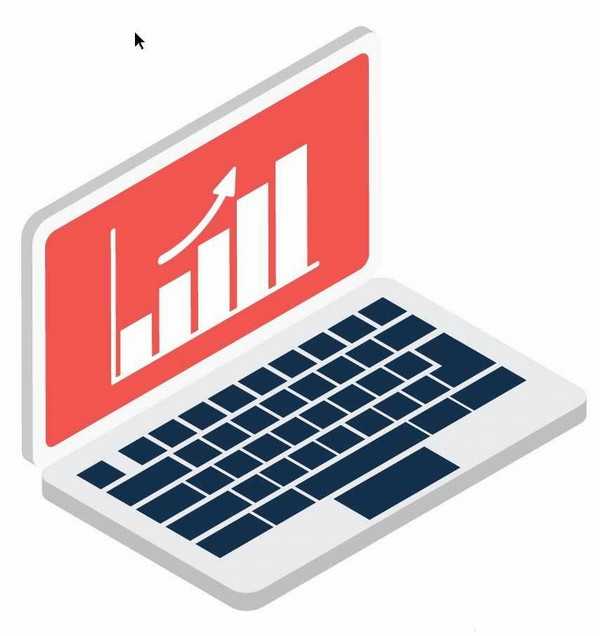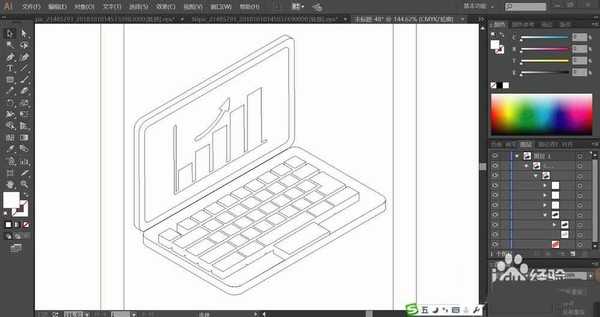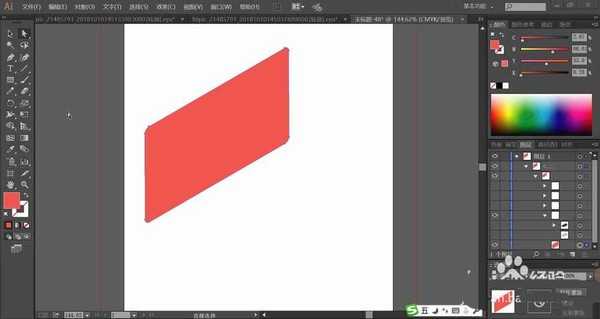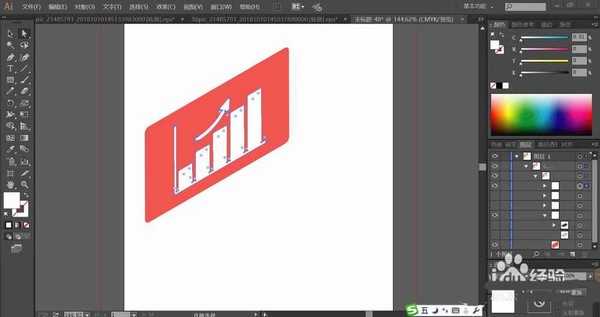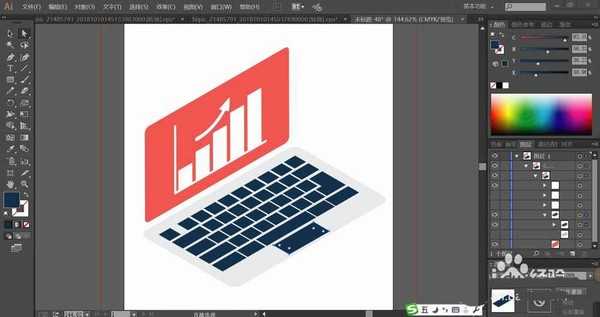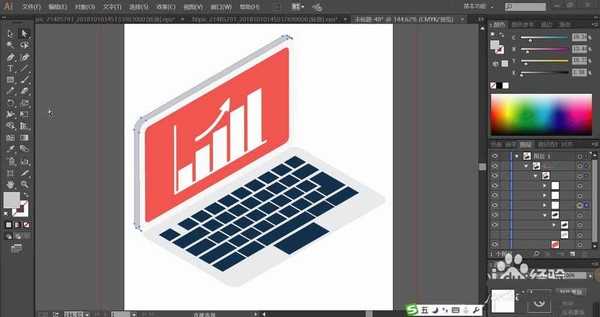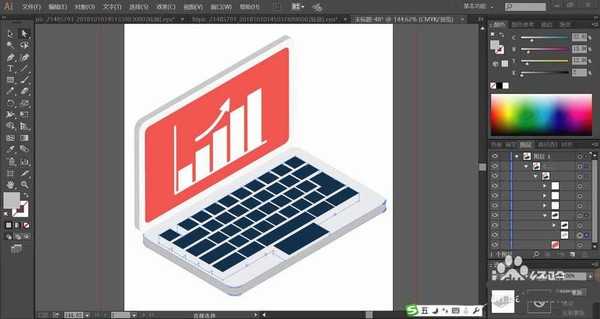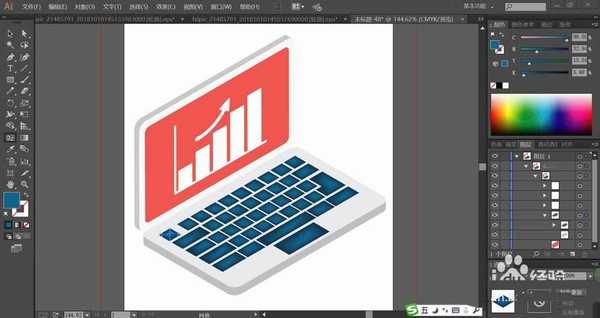DDR爱好者之家 Design By 杰米
图标设计就要快速简单的呈现物体的特征,象牙设计一款2.5d效果的图标,今天,我们就来画一画笔记本电脑的图标,从中学习一下简单的笔记本电脑的画法技巧,还有体会一下红白灰三色的搭配应用技巧,下面我们就来看看详细的教程。
- 软件名称:
- Adobe Illustrator(AI矢量图片制作软件) 2020 v24.3.0.569 安装版
- 软件大小:
- 1.46GB
- 更新时间:
- 2020-08-25立即下载
1、选择钢笔工具画出笔记本的基本轮廓,重点元素有屏幕、键盘、边框结构件等等。我们在绘制的时候注意让各个元素保持一致的视角。
2、设置前景色为红灰色,我们用红灰色填充屏幕所在的四边形路径。
3、设置背景色为白色,我们点击屏幕上面的图形再用白色填充。
4、设置前景色为灰色,背景色为蓝黑色,我们用灰色填充电脑的键盘主体,再用蓝黑色填充按键。
5、设置前景色灰黑色,我们用灰黑色填充屏幕的边框,再用灰色填充屏幕的外边缘。
6、继续用灰黑色填充键盘的外边框,从而让整个电脑的立体效果呈现出来。
7、最后,我们选择网格工具,点击一下屏幕让其成为红色的渐变效果,点击一下键盘让其成为蓝色的渐变效果,完成笔记本电脑图标设计。
以上就是ai设计2.5d效果的笔记本电脑图标的教程,希望大家喜欢,请继续关注。
相关推荐:
ai怎么画笔记本? ai设计笔记本标志的教程
ai怎么设计一台笔记本电脑? ai笔记本的画法
Ai怎么绘制一个小的笔记本图标? Ai记事本logo的设计方法
DDR爱好者之家 Design By 杰米
广告合作:本站广告合作请联系QQ:858582 申请时备注:广告合作(否则不回)
免责声明:本站资源来自互联网收集,仅供用于学习和交流,请遵循相关法律法规,本站一切资源不代表本站立场,如有侵权、后门、不妥请联系本站删除!
免责声明:本站资源来自互联网收集,仅供用于学习和交流,请遵循相关法律法规,本站一切资源不代表本站立场,如有侵权、后门、不妥请联系本站删除!
DDR爱好者之家 Design By 杰米
暂无评论...
更新日志
2025年02月26日
2025年02月26日
- 小骆驼-《草原狼2(蓝光CD)》[原抓WAV+CUE]
- 群星《欢迎来到我身边 电影原声专辑》[320K/MP3][105.02MB]
- 群星《欢迎来到我身边 电影原声专辑》[FLAC/分轨][480.9MB]
- 雷婷《梦里蓝天HQⅡ》 2023头版限量编号低速原抓[WAV+CUE][463M]
- 群星《2024好听新歌42》AI调整音效【WAV分轨】
- 王思雨-《思念陪着鸿雁飞》WAV
- 王思雨《喜马拉雅HQ》头版限量编号[WAV+CUE]
- 李健《无时无刻》[WAV+CUE][590M]
- 陈奕迅《酝酿》[WAV分轨][502M]
- 卓依婷《化蝶》2CD[WAV+CUE][1.1G]
- 群星《吉他王(黑胶CD)》[WAV+CUE]
- 齐秦《穿乐(穿越)》[WAV+CUE]
- 发烧珍品《数位CD音响测试-动向效果(九)》【WAV+CUE】
- 邝美云《邝美云精装歌集》[DSF][1.6G]
- 吕方《爱一回伤一回》[WAV+CUE][454M]